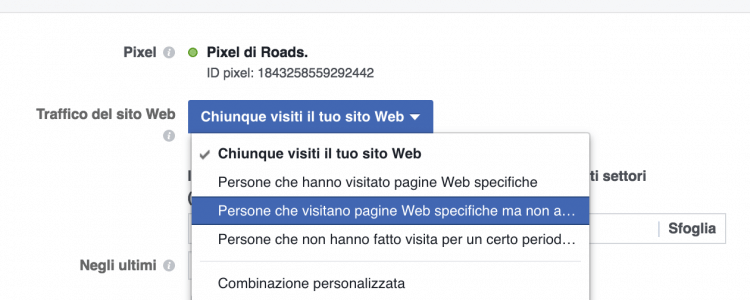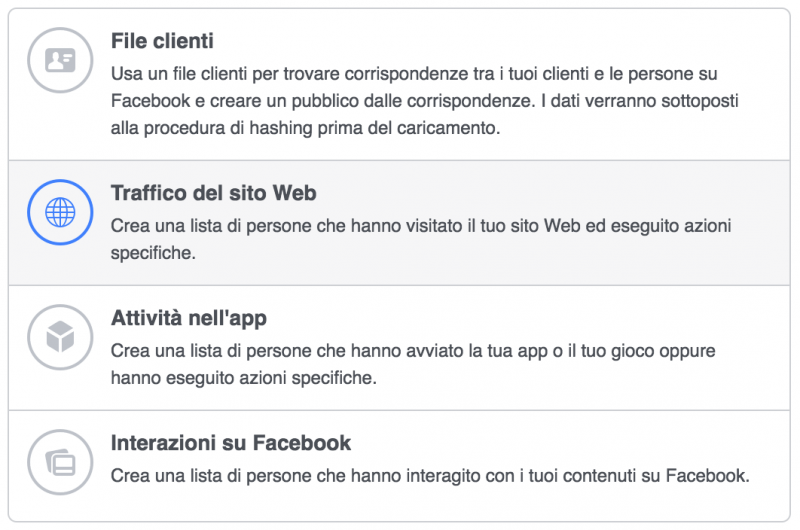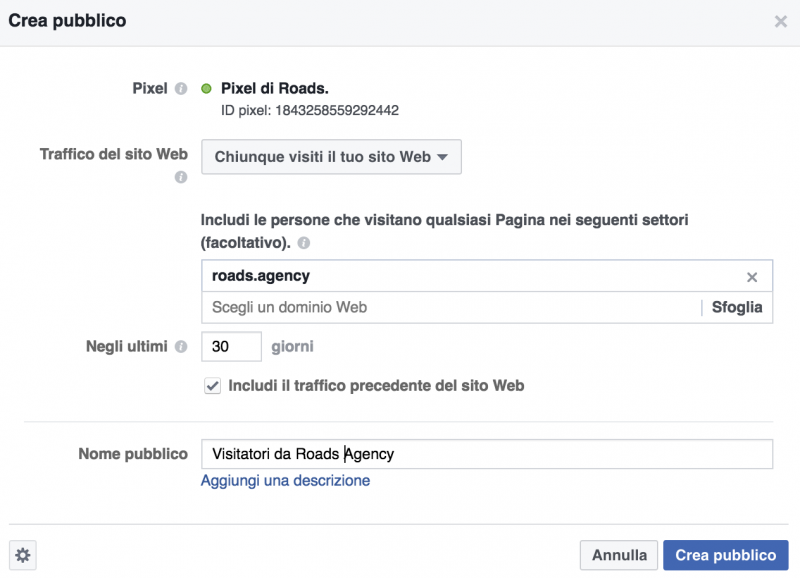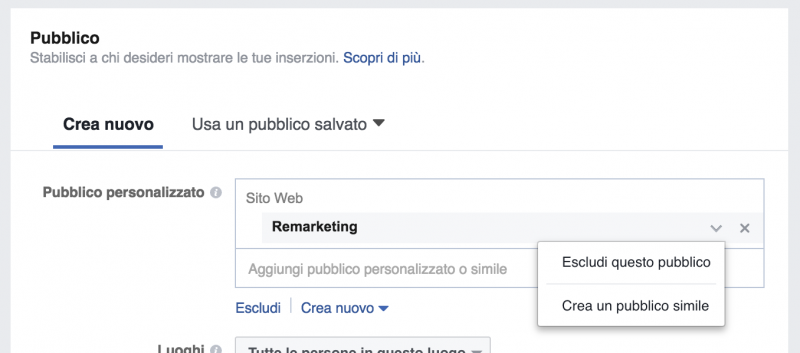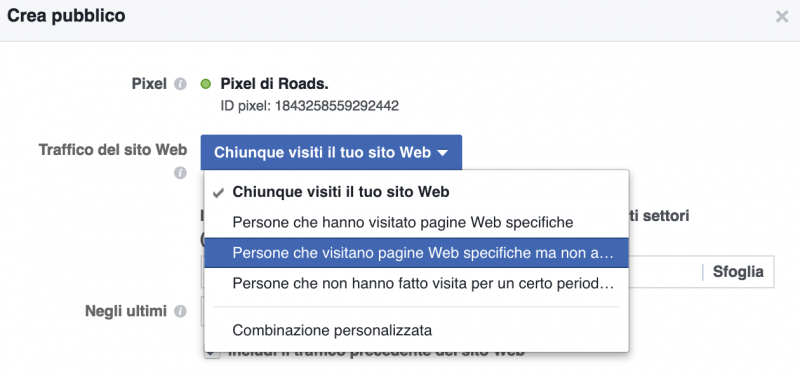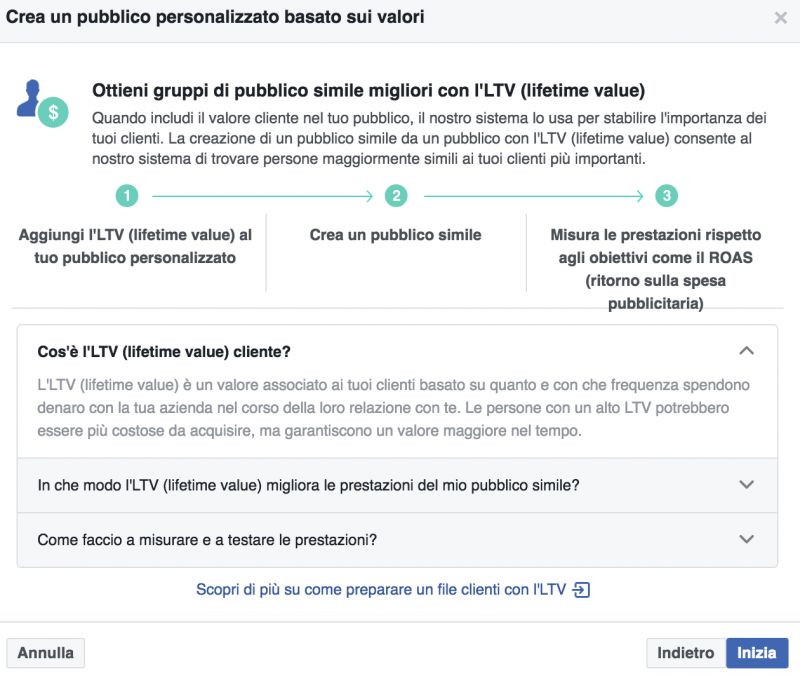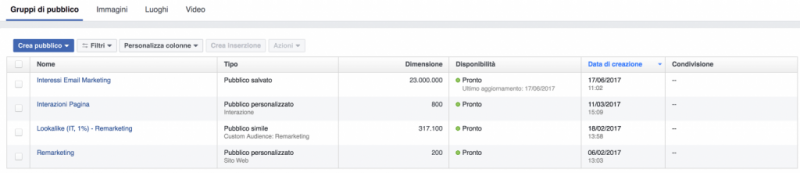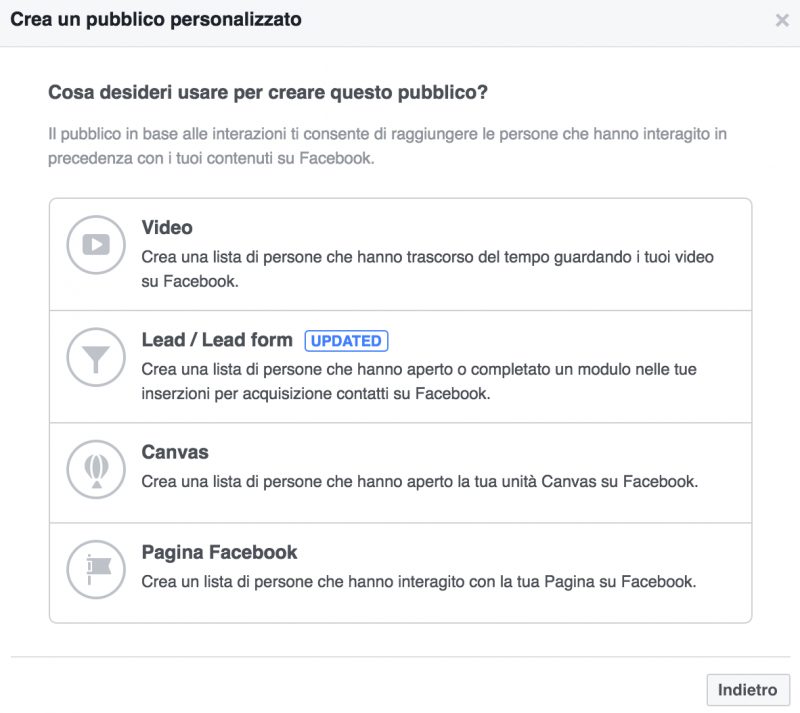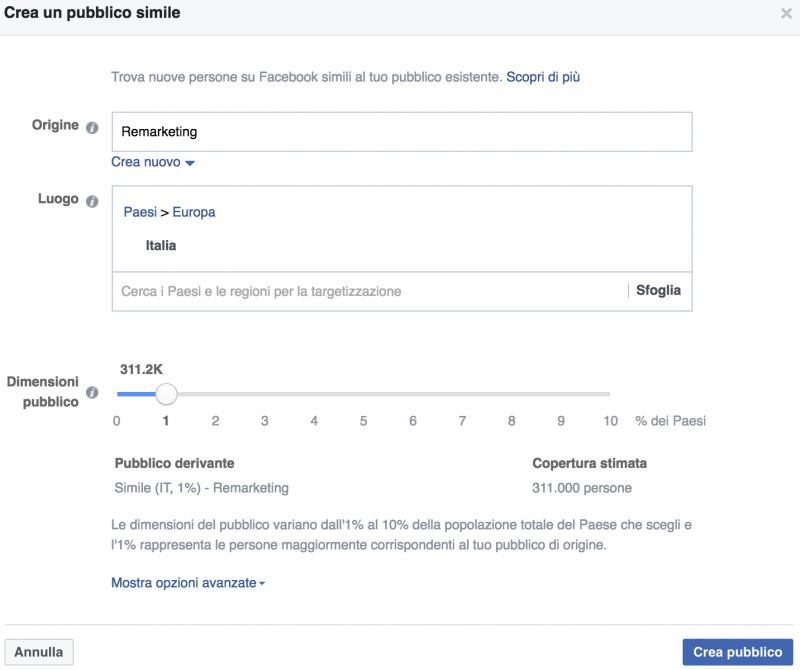Nella prima parte di questa guida a Facebook Ads sul Pixel di monitoraggio e il Catalogo Prodotti abbiamo visto come funziona il Pixel e come si impostano le conversioni per misurare il rendimento delle nostre campagne.
Proseguiamo con la definizione del Pubblico: infatti adesso sei pronto per creare un Pubblico Personalizzato che userai attentamente per le tue campagne. Il pubblico ti permette di segmentare le persone e di concentrarti su di loro con una comunicazione ancora più adeguata.
La prima tipologia di Pubblico che creeremo è un generico Remarketing, che utilizzeremo sia per campagne su misura e sia per l’esclusione nelle campagne generiche (per evitare sovrapposizioni). Dopo aver visto questa parte, analizzeremo le altre tipologie di pubblico:
- Pubblico di remarketing specifico
- Pubblico basato su interazioni
- Pubblico importato
- Pubblico simile
Per creare il tuo pubblico di Remarketing generico, quindi chiunque è stato sul tuo sito web o sulla tua landing, la procedura è semplice. Dal menu di Gestione Inserzioni vai su Pubblico.
Alla base di tutto ti ricordo che ci deve essere il Pixel attivo sul sito/landing, se ti è sfuggito qualche passaggio torna al primo articolo di questa guida.
Ora che sei in Pubblico, comincia con Crea Pubblico quindi Crea pubblico personalizzato. Bene, adesso scegli Traffico del sito web.
Da qui adesso stabilisci i criteri per segmentare il tuo pubblico. Facebook attualmente considera come pubblico TUTTI gli utenti che sono passati davanti al suo Pixel. Quindi su qualsiasi sito o pagina che vede quel codice all’interno!
Se vuoi fare un minimo di filtro prendendo un dominio specifico, clicca sul campo Scegli un dominio web e seleziona quello che ti interessa. Nel mio caso ho voluto prendere solo chi è stato sul mio sito, non su altri. Concludi scegliendo il periodo di tempo in questione (di solito lascio 30gg ma valuta bene in base al settore).
Dai un nome al tuo Pubblico e da ora in poi in fase di creazione della campagna (su Gestione Inserzioni) lo potrai selezionare in pochi clic!
Il pubblico che crei lo puoi usare sia come base di partenza del tuo target e come esclusione. Ti consiglio di escludere questo pubblico dalle campagne generali e di attivare una campagna di Remarketing dedicata.
In questo modo eviterai conflitti, sovrapposizioni e sopratutto userai un linguaggio più adeguato per coloro che hanno già avuto a che fare con te.
Tornando al Pubblico, sempre su Crea pubblico personalizzato -> Traffico del sito web hai una serie di opzioni che puoi utilizzare.
Queste ti serviranno per fare segmenti su pagine specifiche, come le landing, e se vai in Combinazione personalizzata puoi scegliere anche gli Eventi del Pixel. Ti ricordi che gli eventi rappresentano dei micro o macro conversioni? Bene, questo vuol dire che puoi avere un Pubblico con solo persone che hanno fatto un’azione specifica.
Esempi? Potrei avere un pubblico di persone che hanno cliccato un video, scaricato una guida, aggiunto al carrello dei prodotti. E via di seguito!
Ora andiamo sulle altre tipologie di pubblico. Sempre da Crea pubblico personalizzato adesso prova File Clienti. Questa tipologia parte dal presupposto che tu abbia già dei contatti da importare attraverso MailChimp (piattaforma di Email Marketing) oppure con file di testo o copia/incolla.
Personalmente preferisco sempre integrare MailChimp non solo per la comodità nella gestione di tutto il funnel della strategia ma per il fatto che il file di testo o il copia/incolla per l’aggiornamento richiedono l’intervento manuale mentre su MailChimp ogni nuovo contatto aggiunto entra nel Pubblico automaticamente.
C’è anche un’altra tipologia, aggiunta recentemente, che riguarda il pubblico LTV (lifetime value) che fornisce informazioni aggiuntive circa il valore che le persone hanno in base ai dati di acquisto. Questa soluzione è spettacolare e serve per il Pubblico simile che vedremo fra poco!
Tutti i pubblici personalizzati che crei sono disponibili nella sezione del Pubblico, e per ognuno di essi vedrai anche le persone incluse in questo segmento.
Un’altra tipologia di Pubblico riguarda le interazioni con la pagina e i post. Trovi questa voce su Interazioni su Facebook.
Qui la scelta riguarda interazioni con i video pubblicati, con la pagina, i post, i canvas o gli annunci Lead. Come vedi sei tu a decidere quali segmenti creare e sviluppare con campagne personalizzate.
Quando hai 1 o più pubblici definiti, ti consiglio di attivare sempre un Pubblico Simile. Cos’è? Partendo da un pubblico esistente (di solito clienti acquisiti) si dice a Facebook di individuare persone simili in base a dei parametri che possono essere relativamente vicini al pubblico di partenza o più distanti.
Per regolare le “cose in comune” con il pubblico originario in fase di creazione del pubblico simile dovrai usare una leva che va da 1 a 10. Iniziamo! Clicca su Crea Pubblico -> Pubblico simile.
Seleziona il pubblico originario e il livello di affinità. Più ti allontani da 1, minori saranno le affinità e quindi le dimensioni si allargano. Come ti dicevo prima, adesso con il Pubblico LTV Facebook conoscerà ancora di più sulle persone e partendo da questo come partenza di un Pubblico Simile la tua campagna potrà davvero fare la differenze.
Adesso non ci rimane che conoscere il Catalogo Prodotti di Facebook Ads e capire come si implementa una campagna con annunci dinamici. Trovi tutto nella terza e ultima parte di questa guida!